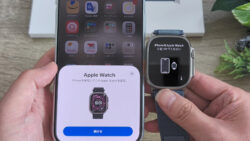え?アップルウォッチってライトとしても使えるの?
そうだよ。明るすぎるってことは無いんだけど、手元を明るくしたり合図を送ったりできるよ!
「腕時計で暗い場所を照らせるのはいいね!」
「点滅させられるので遠くにいる友達に自分のいる場所を知らせるのにも使えるよ!」
「懐中電灯を持つより両手が空いて便利だ!」
アップルウォッチには、ライト機能があり、画面を点灯させて懐中電灯として使うことができます。
点灯パターンが3種類あって、白・白(点滅)・赤。
アップルウォッチのコントロールセンターからすぐライトを灯すことができます。
当記事では私の体験の元、アップルウォッチで光(ライト)を灯す手順を紹介します!
この記事でわかること(目次)
アップルウォッチで光(ライト)を灯す手順
アップルウォッチで光(ライト)灯す手順は以下の通り。
1時計盤(文字盤)画面で下から上にスワイプ。
2コントロールセンターを開きます。
3懐中電灯アイコンがあるのでタップ。
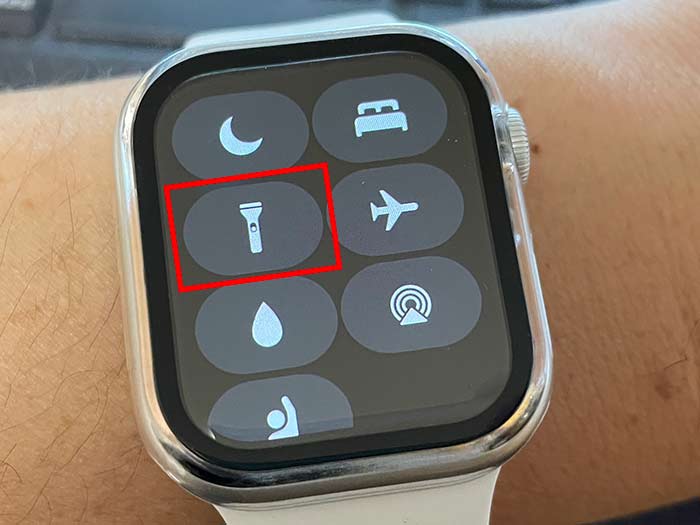
4画面が白く点灯します。

画面右から左へスワイプすると白く点滅します。

更に、画面右から左へスワイプすると赤く点灯します。

白い点灯に戻すには、逆方向に、画面左から右へスワイプします。
アップルウォッチで光(ライト)を消すには?
アップルウォッチで光(ライト)を灯して、用を済ませたらライトを消すわけですが、
画面上から下にスワイプすることで、ライト画面を閉じる事ができます。
もしくは、クラウンボタン・サイドボタン、どちらかを押すことでもライトを閉じられます。
アップルウォッチで光(ライト)を灯す一連の流れは、下記ツイートをご覧ください。
アップルウォッチのライト(懐中電灯)機能を使う一連の流れ。#apple #applewatch #applewatchSE#アップルウォッチ#アップルウォッチSE#腕時計 pic.twitter.com/ImolOJ6aTZ
— かずき@webmobile(ブロガー) (@webboyjp) June 17, 2021
アップルウォッチで光(ライト)を灯す注意点としては、
長時間灯し過ぎるとアップルウォッチのバッテリー残量が大きく減るので注意してください。
アップルウォッチのライト機能を使う事で、暗がりを歩いたり、物を探したり、人に合図を送れたりするので、覚えておいてください。
関連 「暗い?」iPhoneのライト(懐中電灯)の使い方!明るさ調整・スポット点灯/ワイド点灯切替方法!
関連 「34,097円~」アップルウォッチSEを買ったので操作方法/できることをレビュー!
参照 Apple Watchのコントロールセンターを使う
以上、アップルウォッチで光(ライト)を灯す方法でした。